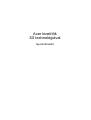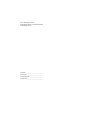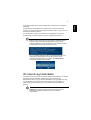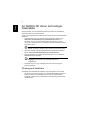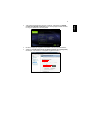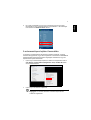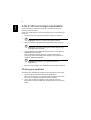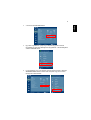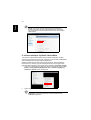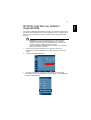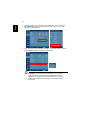Acer kivetítők
3D technológiával
Gyorsútmutató

Típusszám: __________________________
Sorozatszám: ________________________
Vásárlás időpontja: ____________________
Vásárlás helye: _______________________
© 2011 Minden jog fenntartva.
Használati útmutató az Acer kivetítősorozatához
Eredeti kiadás: 02/2011

3
Magyar
Az Ön által megvásárolt Acer kivetítő integrált DLP és NVIDIA 3D technológiával
rendelkezik.
Ha a kivetítő egy számítógéphez van csatlakoztatva, olvassa el a következő
részeket: "Az NVIDIA 3D Vision technológia használata" oldalon 4 vagy "A DLP 3D
technológia használata" oldalon 8.
Ha a kivetítő DVD- vagy Blu ray-lejátszóhoz van csatlakoztatva, olvassa el a
következő részt: "3D DVD vagy Blu-ray tartalom megtekintése" oldalon 11.
Fontos: Amikor bekapcsolja a 3D technológiát, emlékeztető jelenik
meg arról, hogy a 3D funkció engedélyezett. Ha nem kíván 3D
tartalmat megtekinteni, tanácsos kikapcsolni, mert ellenkező esetben
a kivetített kép nem teljes fényerővel jelenhet meg.
Ha 1.4-es HDMI-csatlakozót és Blu-ray 3D tartalmat használ, ki kell
választania a megtekintéshez használt 3D szemüveg típusát.
Válassza ki a megfelelő típust, és nyomja meg a Menu (Menü)
gombot a kiválasztás megerősítéséhez.
3D szemüveg használata
Az NVIDIA 3D Vision és DLP 3D szemüvegek áramforrásról működnek. A hosszabb
akkumulátor-üzemidő érdekében néhány másodpercnyi üresjárat után
kikapcsolódnak. Ahhoz, hogy 3D tartalmat tekinthessen meg, győződjön meg arról,
hogy bekapcsolta a szemüveget. Sok esetben bekapcsoló gomb található a
szemüveg egyik karján, illetve egy LED, ami mutatja a szemüveg bekapcsolt
állapotát.
Megjegyzés: A szemüveg bekapcsolásával és az elemcserével
kapcsolatos utasításokért tekintse meg a hozzá mellékelt
dokumentációt.

4
Magyar
Az NVIDIA 3D Vision technológia
használata
Kizárólag NVIDIA 3D Vision-hitelesítéssel ellátott kivetítőkhöz áll rendelkezésre
NVIDIA 3D szemüveg használata mellett.
Ahhoz, hogy kihasználhassa az NVIDIA 3D technológia előnyeit, a következőket kell
elvégeznie.
1Győződjön meg arról, hogy grafikus kártyája támogatott. Látogasson el a
www.nvidia.com/object/3D_Vision_Requirements.html oldalra, és
ellenőrizze, hogy az Ön által használt grafikus kártya szerepel-e a listán.
Amennyiben nem biztos benne, az oldal tetején található automatikus eszköz
segítséget nyújthat.
Fontos: Kizárólag az NVIDIA grafikus kártyák használata támogatott.
2 Töltse le és telepítse a 3D illesztőprogramokat és 3D lejátszót a következő
helyről: www.nvidia.com/object/3D_Drivers_Downloads.html.
3 Tanácsos letöltenie egy megfelelő 3D lejátszóprogramot is, mint például a
www.3dtv.at oldalon elérhetőt.
Megjegyzés: Előfordulhat, hogy kiegészítő szoftvert kell
megvásárolnia.
4Győződjön meg arról, hogy rendelkezik az NVIDIA 3D szemüveggel és
infravörös jeladóval.
3D környezet beállítása
Az illesztőprogram telepítésének befejezése után be kell állítania a környezetet.
1 Úgy helyezze el az infravörös adót, hogy maximális lefedettséget biztosítson. A
jeladó a 3D szemüveg vezérléséhez és a 3D tartalom megtekintéséhez
szükséges. Csatlakoztassa az USB-kábelt a számítógép egyik szabad USB-
csatlakozójához.

5
Magyar
2 Jobb egérgombbal kattintson bárhova az asztalra, majd jelölje ki az NVIDIA
Control Panel (NVIDIA vezérlőpult) elemet. Ez megnyitja a beállító varázslót,
ha még nem állította be a 3D környezetet.
3 Kövesse a képernyőn megjelenő utasításokat a 3D környezet beállításához.
4 Jelölje be az Enable Stereoscopic 3D (Sztereoszkópos 3D engedélyezése)
lehetőséget, majd válassza ki a megfelelő megjelenítő eszközt.

6
Magyar
5A Select a task... (Feladat kijelölése) listában válassza ki a Change
Resolution (Felbontás módosítása) opciót. Győződjön meg arról, hogy a
kijelző frissítési sebessége 120 Hz értékre van állítva (a megfelelő legördülő
menüben).
Ha Blu-ray 3D tartalmat 1.4-es vagy újabb HDMI-csatlakozó használatával
tekint meg, ezt a beállítást automatikusan elvégzi a készülék.
6 Nyomja meg a kivetítő távvezérlőjén a menü gombot az OSD menü
előhívásához. Válassza ki az Kép részt (második menüopció) az ablak bal
oldalán.
7 A 3D szemüveget állítsa NVIDIA 3D Vision értékre.

7
Magyar
8 Egy másik megoldásként nyomja meg az Empowering gombot a kivetítő
távvezérlőjén az Acer eView Management megnyitásához. A 3D lehetőségek
közül válassza az NVIDIA 3D Vision elemet.
A sztereoszkópos lejátszó használata
A 3D tartalom megtekintéséhez sztereoszkópos lejátszó szükséges. Az alábbi
utasítások elmagyarázzák, hogyan lehet megtekinteni a 3D tartalmat a www.3dtv.at
oldalról letölthető sztereoszkópos lejátszó segítségével. Előfordulhat, hogy más
lejátszók eltérő eljárást alkalmaznak.
1 Nyissa meg a sztereoszkópos lejátszót, és állítsa be a megtekintési módot a
View (Nézet) > Viewing Method (Megtekintési mód) > NVIDIA 3D Vision
elemek kiválasztásával.
2 Nyissa meg a 3D tartalmat a lejátszóval.
Megjegyzés: A 3D hatás eléréséhez a tartalmat teljes felbontás
mellett kell megtekinteni.

8
Magyar
A DLP 3D technológia használata
NVIDIA 3DTV Play-re felkészített kivetítőkhöz is rendelkezésre áll DLP 3D
szemüveg használata mellett.
Ahhoz, hogy kihasználhassa a DLP 3D technológia előnyeit, a következőket kell
elvégeznie.
1Győződjön meg arról, hogy grafikus kártyája támogatja a 3D lejátszást.
Megjegyzés: Olvassa el a grafikus kártya dokumentációját.
2 Töltse le és telepítse a legújabb illesztőprogramokat a grafikus kártyához.
Megjegyzés: A legújabb illesztőprogram-verziókért tekintse meg a
kártya gyártójának weboldalát.
3 Tanácsos letöltenie egy megfelelő 3D lejátszóprogramot is, mint például a
www.3dtv.at oldalon elérhetőt.
Szoftver letöltését és NVIDIA 3DTV Play-re felkészített kivetítő DLP
szemüveggel történő használatát illetően látogasson el az NVIDIA 3DTV
weboldalra: www.nvidia.com/3dtv.
Megjegyzés: Előfordulhat, hogy kiegészítő szoftvert kell
megvásárolnia.
4Ellenőrizze, hogy megfelelő, DLP-kompatibilis 3D szemüveggel rendelkezik.
3D környezet beállítása
Az illesztőprogram telepítésének befejezése után be kell állítania a környezetet.
1 A grafikus kártya frissítési sebességét állítsa 120 Hz értékre.
Ha Blu-ray 3D tartalmat 1.4-es vagy újabb HDMI-csatlakozó használatával
tekint meg, ezt a beállítást automatikusan elvégzi a készülék.
2 Nyomja meg a kivetítő távvezérlőjén a menü gombot az OSD menü
előhívásához. Válassza ki az Kép részt (második menüopció) az ablak bal
oldalán.

9
Magyar
3 A 3D elemet állítsa DLP 3D értékre.
4 Egy másik megoldásként nyomja meg az Empowering gombot a kivetítő
távvezérlőjén az Acer eView Management megnyitásához. A 3D lehetőségeknél
válassza a
DLP 3D
elemet.
5 Ha azt tapasztalja, hogy a 3D tartalom nem jelenik meg helyesen, válassza a
3D fordított szink. elemet a kivetítő OSD menüjében vagy az Acer eView
Management alkalmazásban.

10
Magyar
Fontos: Amennyiben NVIDIA grafikuskártyával rendelkezik és
telepítette az NVIDIA 3D Vision illesztőprogramokat, előfordulhat,
hogy le kell tiltania a sztereoszkópos funkciót a DLP 3D technológia
használatához.
A sztereoszkópos lejátszó használata
A 3D tartalom megtekintéséhez sztereoszkópos lejátszó szükséges. Az alábbi
utasítások elmagyarázzák, hogyan lehet megtekinteni a 3D tartalmat a www.3dtv.at
oldalról letölthető sztereoszkópos lejátszó segítségével.
Másfajta lejátszók esetében eltérő eljárásra lehet szükség pl. szoftver letöltését és
NVIDIA 3DTV Play szoftver (ingyenes fotónézegetővel) DLP szemüveggel történő
használatát illetően látogasson el az NVIDIA 3DTV weboldalra:
www.nvidia.com/3dtv
.
1 Nyissa meg a sztereoszkópos lejátszót és állítsa be megtekintési módot a View
(Nézet) > Viewing Method (Megtekintési mód) > Software pageflipping
(Szoftveres lapozás) elemek választásával.
2 Nyissa meg a 3D tartalmat a lejátszóval.
Megjegyzés: A 3D hatás eléréséhez a tartalmat teljes felbontás
mellett kell megtekinteni.

11
Magyar
3D DVD vagy Blu-ray tartalom
megtekintése
Amennyiben 3D lejátszását támogató DVD- vagy Blu ray-lejátszóval rendelkezik, 3D
DVD tartalmat tud megtekinteni az Acer 3D-kompatibilis kivetítőn. Csatlakoztassa a
DVD- vagy Blu ray-lejátszót a kivetítőhöz az elérhető csatlakoztatási lehetőségek
egyikével.
Megjegyzés: Ha az Ön által használt DVD- vagy Blu-ray-lejátszó
támogatja a 3D tartalmak megtekintését HDMI 1.4a csatlakozón
keresztül, ellenőrizze, hogy a 3D beállítások aktívak, és a videó 24p
formátumot használ, mielőtt bekapcsolja a kivetítőt.
Régebbi csatlakozók használata esetén ellenőrizze, hogy a felbontás
480i vagy 576i értékre van állítva.
1 Nyomja meg a kivetítő távvezérlőjén a menü gombot az OSD menü
előhívásához. Válassza ki az Kép részt (második menüopció) az ablak bal
oldalán.
2 A 3D elemet állítsa DLP 3D értékre.
3 Egy másik megoldásként nyomja meg az Empowering gombot a kivetítő
távvezérlőjén az Acer eView Management megnyitásához. A 3D lehetőségeknél
válassza a
DLP 3D
elemet.

12
Magyar
4 Ha azt tapasztalja, hogy a 3D tartalom nem jelenik meg helyesen, válassza a
3D fordított szink. elemet a kivetítő OSD menüjében vagy az Acer eView
Management alkalmazásban.
5 Ha ez nem javítja a kép minőségét, és HDMI 1.4 csatlakozót használ, igazítsa
a 3D formátum beállítását a lejátszóról érkező jelhez.
Megjegyzés: A 3D formátum opció kizárólag 1.4-es vagy újabb
HDMI-csatlakozó használata esetén áll rendelkezésre. Néhány
régebbi Blu ray-lejátszó és a DVD-lejátszók többsége 1.3-as vagy
korábbi HDMI-csatlakozót használ. Kérjük, ellenőrizze a lejátszó
specifikációit.
-
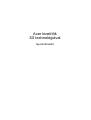 1
1
-
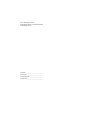 2
2
-
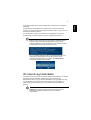 3
3
-
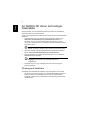 4
4
-
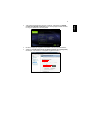 5
5
-
 6
6
-
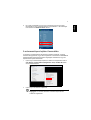 7
7
-
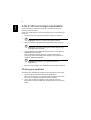 8
8
-
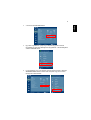 9
9
-
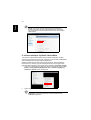 10
10
-
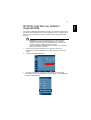 11
11
-
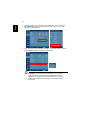 12
12